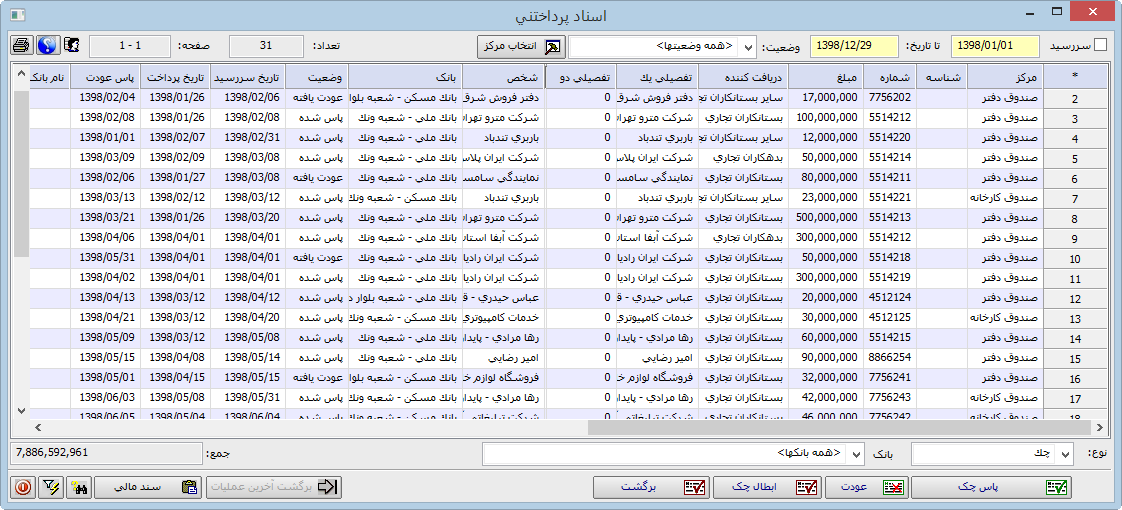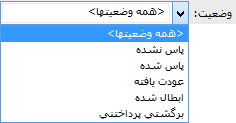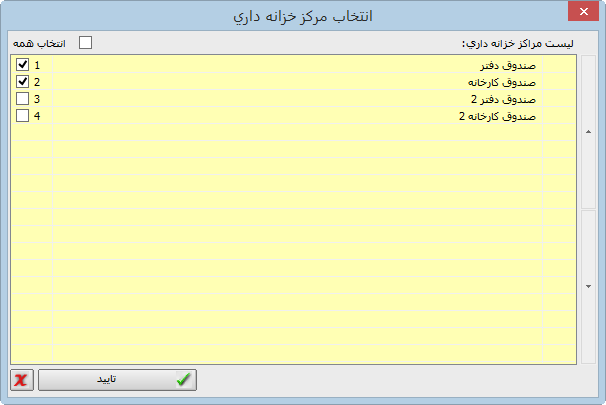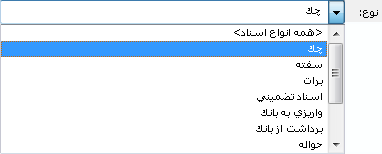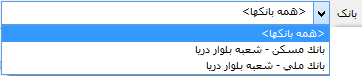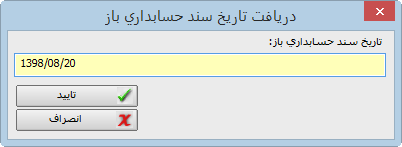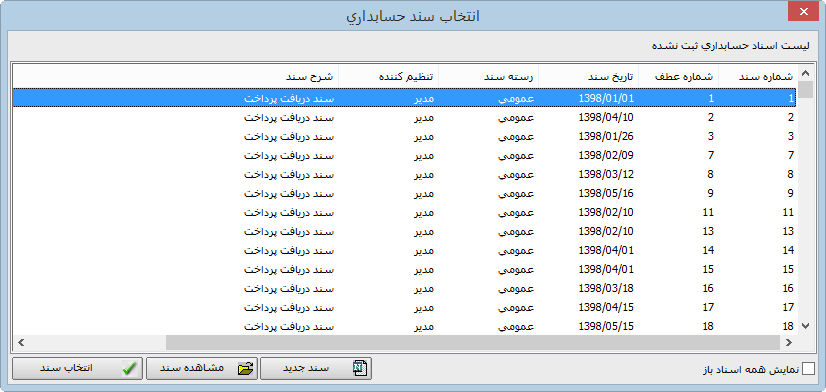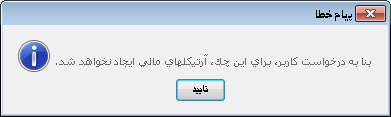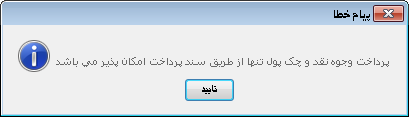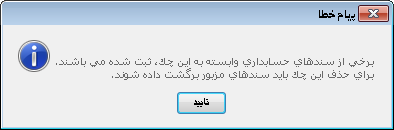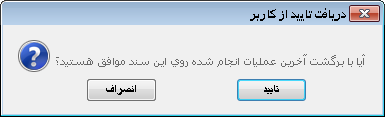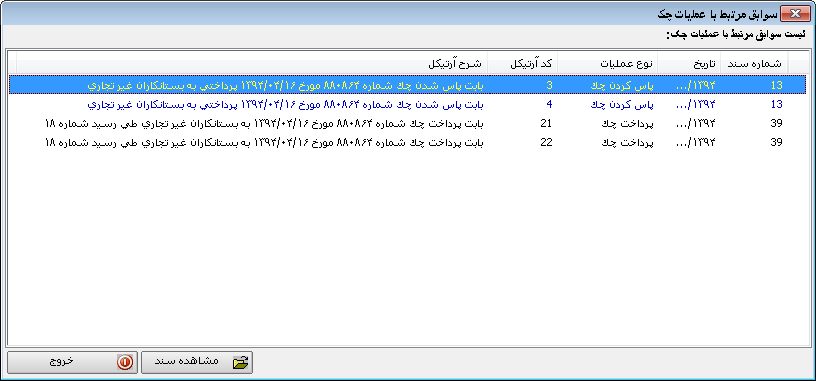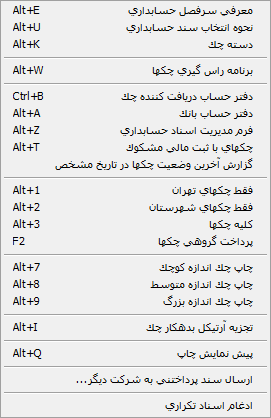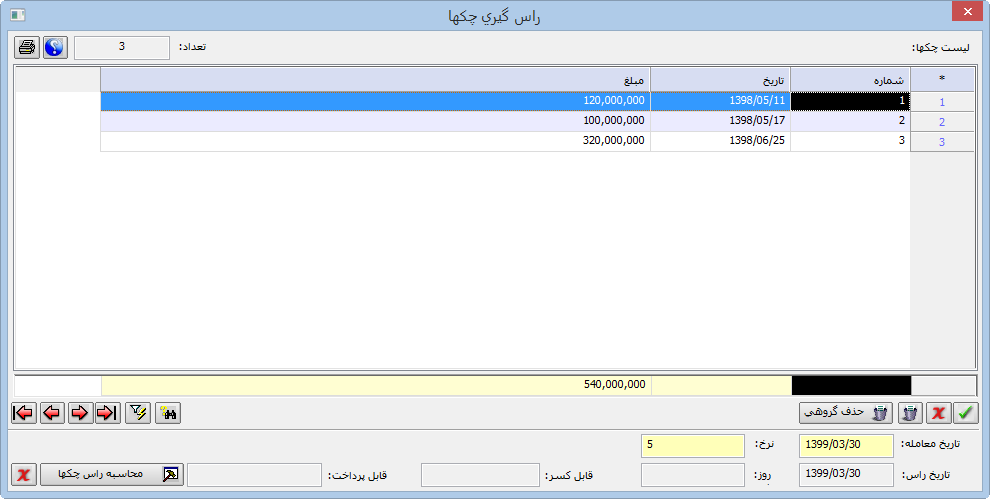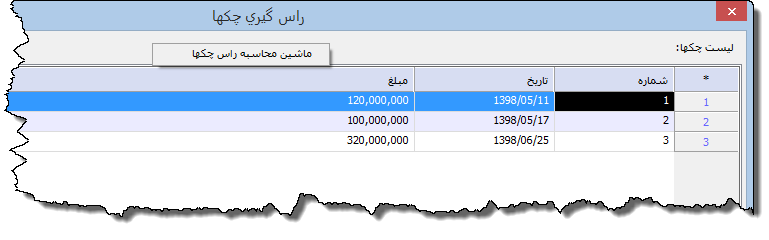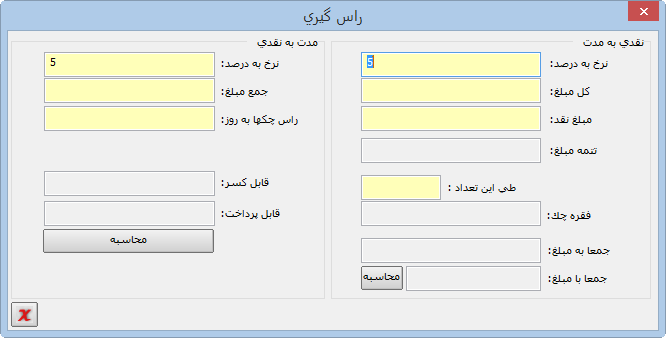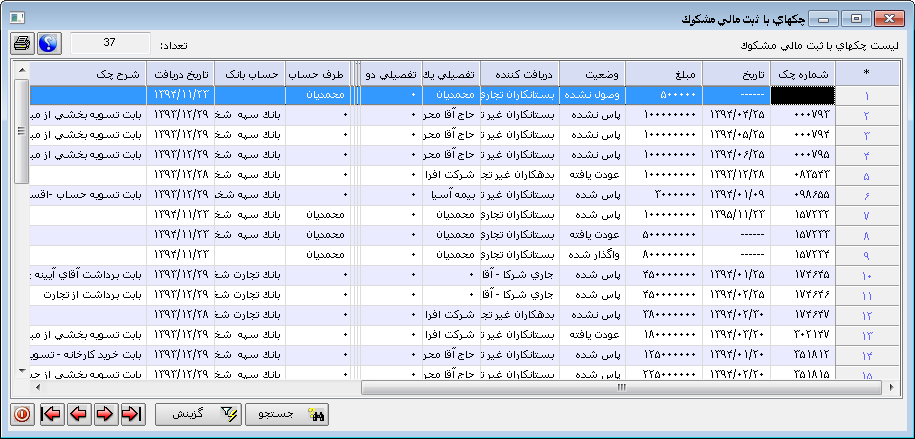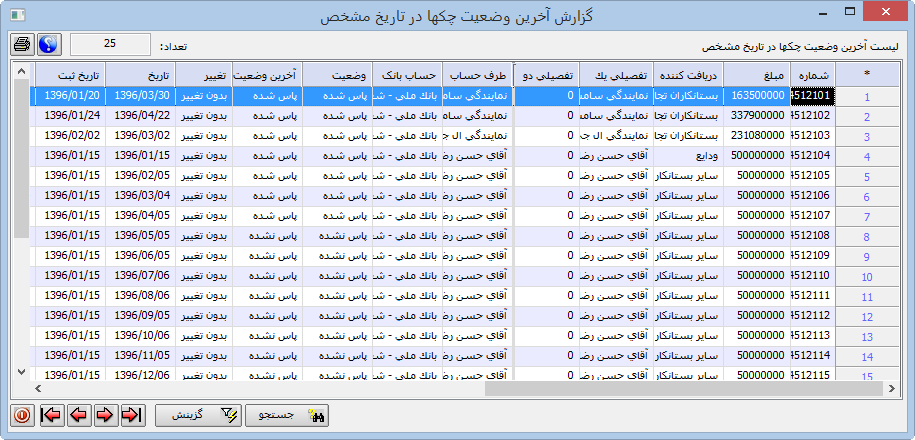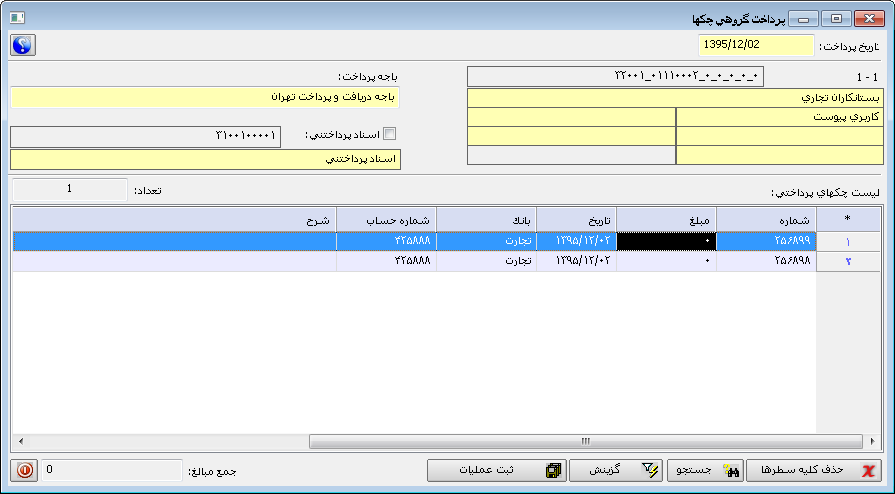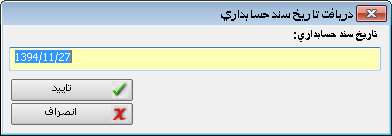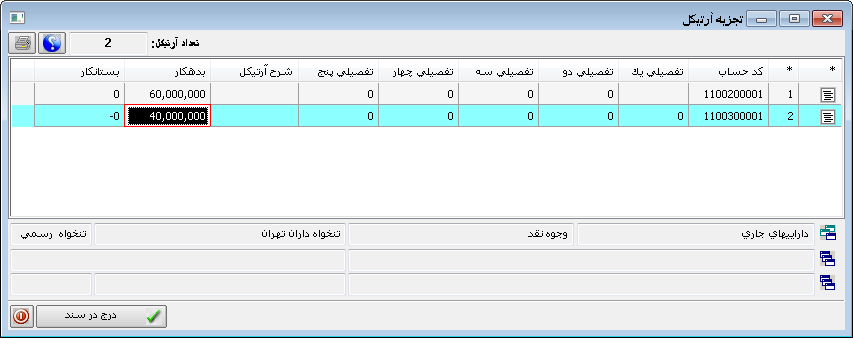فرم اسناد پرداختنی یکی از اصلی ترین و پرکاربرد ترین فرم های سیستم خزانه داری است. کلیه عملیات مربوط به تغییر وضعیت چکهای پرداختنی از قبیل پاس و عودت در این فرم انجام می گیرد. همچنین علاوه بر ایجاد چکهای پرداختنی، امکان اصلاح، جستجو، گزینش و حذف آن ها نیز وجود دارد. در این فرم ثبت های مالی مربوط به ایجاد و تغییر وضعیت چکها بطور خودکار توسط سیستم انجام می گیرد و می توان اسناد مالی مربوط به این چکها را نیز مشاهده نمود. این فرم همچنین لیست چکهای پرداختنی را همراه با مشخصاتی از قبیل شماره چک، مبلغ، نام دریافت کننده، تاریخ و مجموعه ای کامل از اطلاعات مرتبط به تفکیک وضعیت های مختلف نمایش می دهد.
دسترسی به این فرم از طریق بخش "اسناد دریافتنی پرداختنی" در سیستم خزانه داری امکان پذیر است. با استفاده از کلید میانبر Ctrl+R نیز می توانید این فرم را باز نمایید.

امکانات فرم
پس از هر تغییر وضعیت چک، با استفاده از این دکمه می توانید وضعیت آن را به حالت قبل بازگردانید. با انتخاب دکمه "برگشت آخرین عملیات" سیستم پیغام زیر را جهت تأیید کاربر نمایش می دهد.
با تأیید این پنجره، وضعیت چک به وضعیت پاس نشده تغییر می کند و کلیه عملیات مربوطه از جمله آرتیکل های سند حسابداری ایجاد شده برای این عملیات حذف می شود.
با قرار دادن نشانگر روی هر رکورد و انتخاب این دکمه یا کلید میانبر Alt+O می توانید گزارشی از لیست سوابق مرتبط با عملیات چک مشاهده نمایید. دابل کلیک روی رکوردها نیز همین نتیجه را به دنبال دارد.
در این لیست کلیه آرتیکل های وابسته با چک نمایش داده شده است. لذا می توانید اسناد حسابداری ای که در هر تغییر وضعیت برای چک ایجاد شده است را مشاهده نمایید. با دابل کلیک روی هر آرتیکل یا با استفاده از دکمه "مشاهده سند" می توانید بدون خروج از فرم، وارد سند حسابداری مربوطه شوید. |
معرفی سرفصل حسابداری با انتخاب این گزینه یا استفاده از کلید میانبر Alt+E بدون خروج از فرم وارد فرم مدیریت سرفصل های حسابداری شوید و سرفصل های جدید تعریف کنید.
نحوه انتخاب سند حسابداری با کلیک بر این گزینه می توانید نحوه انتخاب سند حسابداری را از صدور توسط کاربر به صدور توسط سیستم و بالعکس تغییر دهید. کلید میانبر برای این کار Alt+U می باشد. همانطور که توضیح داده شد، دو شیوه برای صدور سند حسابداری به شرح زیر وجود دارد: روش خودکار (صدور سند توسط سیستم): در این حالت ثبت مربوط به عملیات دریافت در آخرین سند ثبت نشده به تاریخ فرم دریافت انجام می شود و اگر چنین سندی وجود نداشته باشد، ثبت های مالی در سند جدیدی ایجاد می شوند. روش نیمه خودکار (صدور سند توسط کاربر): در این حالت لیست اسناد ثبت نشده نمایش داده می شوند. کاربر می تواند یکی از آن ها را انتخاب یا سند جدیدی پیشنهاد کند. شماره سندی که به این ترتیب مشخص می شود، به عنوان سند مرتبط با عملیات دریافت در نظر گرفته می شود.
دسته چک با قرار دادن نشانگر روی هر رکورد و انتخاب این گزینه از منوی شناور فرم یا بااستفاده از کلید میانبر Alt+K، می توانید لیست برگه های دسته چک مربوط به آن رکورد را مشاهده نمایید. درباره این لیست در فرم دسته چک توضیح داده شده است.
برنامه رأس گیری چکها با استفاده از گزینه برنامه راس گیری چکها، می توانید نسبت به راس گیری چک های با روش های مختلف اقدام نمایید. کلید میانبر این فرم Alt+W می باشد.
درخصوص چک هاییکه در سیستم ثبت شده اند، ابتدا با استفاده از کلید + چکهایی را که در نظر دارید راس آن ها را حساب کنید، انتخاب کرده و سپس روی آیتم برنامه راس گیری چک ها در منوی شناور فرم کلیک نمایید.
مشاهده می شود که چک های انتخاب شده در فرم فراخوانی شده اند. اگر چک های شما در سیستم ثبت نشده و یا پیش از وارد شدن به این فرم، چک های مورد نظر خود را انتخاب نکرده باشید، در اینجا می توانید با استفاده از کلید Space یک سطر ایجاد کرده و اطلاعات چک را وارد کنید. با کلید Enter نیز به فیلدها و سطرهای بعدی بروید. پس از تکمیل اطلاعات چک ها، تاریخ معامله و نرخ سود مورد نظر خود را در فیلدهای مربوطه درج کرده و روی دکمه ی محاسبه ی راس چک ها کلیک کنید تا سیستم ضمن محاسبه ی تاریخ راس، روز و مبلغ قابل کسو و همچنین مبلغ قابل پرداخت را نیز محاسبه کند. برای حذف اطلاعات چک ها و درج چک های جدید، از کلید حذف گروهی استفاده نمایید.
با کلیک بر آیتم ماشین محاسبه راس چک ها در منوی شناور فرم، فرم زیر باز می شود:
در اینجا به دو شیوه می توانید از امکانات عملیات رأس گیری استفاده کنید: نقدی به مدت : از این روش زمانی استفاده می شود که در نظر دارید مبلغ را در قالب چندین چک با درصدی سود دریافت کنید. در اینجا کافیست نرخ کارمزد، کل مبلغ معامله، مبلغ نقد اولیه و تعداد چک را تعیین و روی دکمه "محاسبه" کلیک کنید تا سیستم به طور خودکار جمع مبلغ چکها و مبلغ هر فقره چک را محاسبه نماید. مدت به نقدی : از این روش زمانی استفاده می شود که در نظر دارید چندین چک را نقد کرده و بخشی از مبلغ کل آن را کسر نمایید. برای این کار کافیست نرخ کارمزد، جمع مبلغ چک ها و راس چک ها به روز را تعیین و روی دکمه "محاسبه" کلیک کنید تا سیستم به طور خودکار مبلغ قابل پرداخت و کسری را محاسبه نماید. گفتنی است برای محاسبه جمع مبلغ و رأس چکها می توانید از دکمه رأس گیری چکها استفاده کنید.
دفتر حساب دریافت کننده چک با انتخاب این گزینه می توانید بدون خروج از فرم وارد دفتر حساب دریافت کننده انتخاب شده برای سند پرداختنی شوید و گردش حساب او را مشاهده نمایید. این کار از طریق کلید میانبر Ctrl+B نیز انجام پذیر است.
دفتر حساب بانک برای مشاهده دفتر حساب بانک هر چک، نشانگر را روی رکورد مورد نظر قرار داده و از منوی شناور فرم این گزینه را انتخاب کنید. در صورتی که چک وصول شده و یا در جریان باشد حساب بانک مربوطه نمایش داده می شود. کلید میانبر این آیتم Alt+A می باشد.
فرم مدیریت اسناد حسابداری با انتخاب این گزینه بدون خروج از فرم وارد فرم مدیریت اسناد حسابداری شوید. کلید میانبر این عملیات Alt+Z می باشد.
چک های با ثبت مالی مشکوک با انتخاب این گزینه، لیست چک هایی که دارای سند مالی نمی باشند و یا تاریخ و محتوای اسناد مالی با اسناد پرداختنی مغایرت دارند، نمایش داده می شوند. کلید میانبر این فرم Alt+T می باشد.
گزارش آخرین وضعیت چک ها در تاریخ مشخص با استفاده از این آیتم می توانید گزارشی از تغییر وضعیت های اعمال شده برای چک ها مشاهده نمایید. همانطور که مشاهده می شود در ستون آخرین وضعیت می توانید وضعیت فعلی چک را مشاهده کرده و ستون تغییر نیز وضعیت تغییر آن را نشان می دهد.
فقط چکهای تهران با انتخاب این گزینه گزارش بر اساس چک های تهران فیلتر می شود. کلید میانبر این آیتم Alt+1 می باشد.
فقط چکهای شهرستان با انتخاب این گزینه گزارش بر اساس چک های شهرستان ها به جز تهران فیلتر می شود. کلید میانبر این آیتم Alt+2 می باشد.
کلیه چکها بعد از اجرای دو دستور قبل برای بازگرداندن گزارش به حالت بدون فیلتر، از این گزینه استفاده نمایید. با این آیتم می توانید لیست کلیه چک ها را مشاهده نمایید. کلید میانبر آن Alt+3 می باشد.
پرداخت گروهی چکها با کلیک بر این آیتم یا با استفاده از کلید F2 می توانید چک های گروهی را ثبت کنید. زمانی که به یکی از طرف های حساب چندین چک را به طور همزمان پرداخت می کنید، امکان ثبت همه چک ها به طور همزمان در این فرم وجود دارد.
چاپ چک اندازه کوچک برای چاپ چک های کوچک، برگه چک را به درستی در دستگاه چاپگر قرار داده و از لیست چکها، چک مورد نظر خود را انتخاب کنید. سپس با کلیک روی این آیتم یا با استفاده از کلید میانبر Alt+7 ، فرم مدیریت چاپ را باز کنید. در اینجا این فرم روی چاپ چک با اندازه کوچک تنظیم شده و تنها کافیست دکمه چاپ را انتخاب نمایید.
چاپ چک اندازه متوسط برای چاپ چک های متوسط، برگه چک را به درستی در دستگاه چاپگر قرار داده و از لیست چک ها، چک مورد نظر خود را انتخاب کنید. سپس با کلیک روی این آیتم یا با استفاده از کلید میانبر Alt+8 ، فرم مدیریت چاپ را باز کنید. در اینجا این فرم روی چاپ چک با اندازه متوسط تنظیم شده و تنها کافیست دکمه چاپ را انتخاب نمایید.
چاپ چک اندازه بزرگ برای چاپ چک های بزرگ، برگه چک را به درستی در دستگاه چاپگر قرار داده و از لیست چکها، چک مورد نظر خود را انتخاب کنید. سپس با کلیک روی این آیتم یا با استفاده از کلید میانبر Alt+9 ، فرم مدیریت چاپ را باز کنید. در اینجا این فرم روی چاپ چک با اندازه بزرگ تنظیم شده و تنها کافیست دکمه چاپ را انتخاب نمایید.
تجزیه آرتیکل بدهکار چک با استفاده از این فرمان می توانید آرتیکل بدهکار چک را به چندین آرتیکل تجزیه نمایید. برای این کار نشانگر را روی چک مورد نظر قرار داده و با انتخاب این گزینه از منوی شناور فرم یا با استفاده از کلید میانبر Alt+I فرم زیر را باز کنید. در این فرم با کلید Space ردیف های جدید ایجاد کرده و پس از انتخاب کد حساب در هر ردیف، مبلغ چک را در قالب چندین آرتیکل بدهکار تجزیه کنید. در پایان با دکمه "درج در سند" آرتیکل بدهکار سند مالی این چک را اصلاح نمایید.
پیش نمایش چاپ با انتخاب این گزینه یا استفاده از کلید میانبر Alt+Q فرم مدیریت چاپ را باز کنید و پیش نمایش گزارش اسناد پرداختنی را مشاهده نمایید.
ارسال سند پرداختنی به شرکت دیگر ... با استفاده از این گزینه می توانید اسناد پرداختنی ایجاد شده در این فرم را به یک شرکت دیگر یا یک دوره مالی دیگر انتقال دهید.
برای آگاهی از نحوه انتقال اطلاعات با این روش، به توضیحات بخش ارسال اطلاعات مراجعه نمایید.
ادغام اسناد تکراری با استفاده از این امکان می توانید پس از انتقال اسناد از دوره قبل، کلیه اسناد تکراری را شناسایی کرده و آرتیکل های مرتبط یا اسناد خزانه داری مرتبط را به چک اول منتقل نمایید. این امکان تنها در اختیار مدیر سیستم قرار دارد و برای حذف چک ها و اسناد اضافی تکراری استفاده می شود. پس از انجام این عملیات تعداد اسناد ادغامی توسط سیستم گزارش می شود. |
|